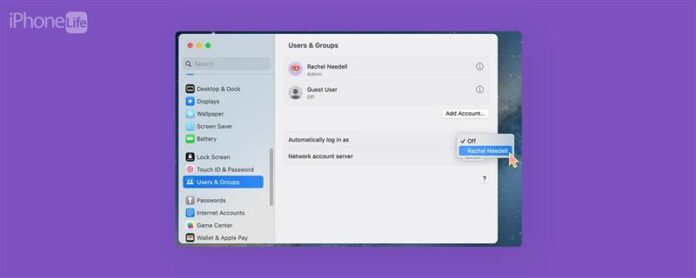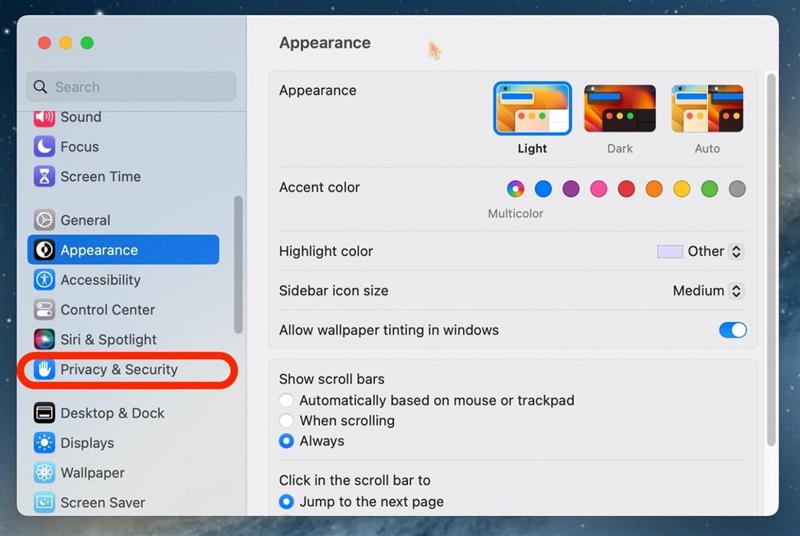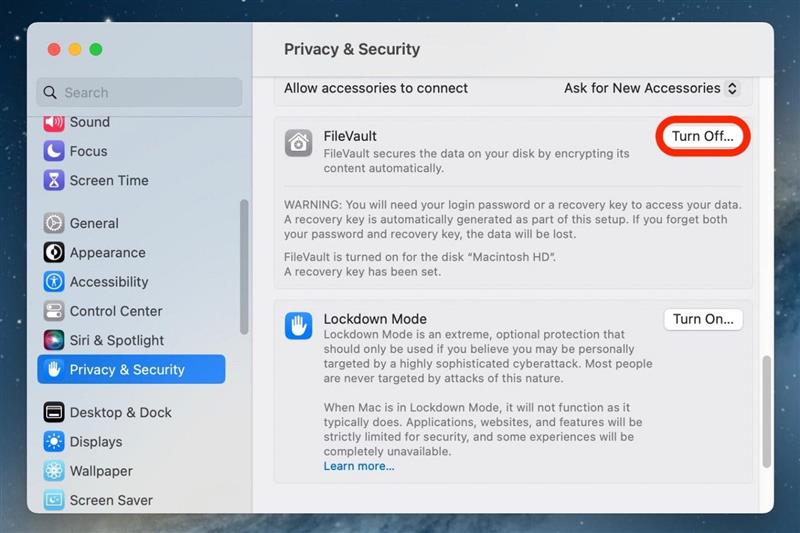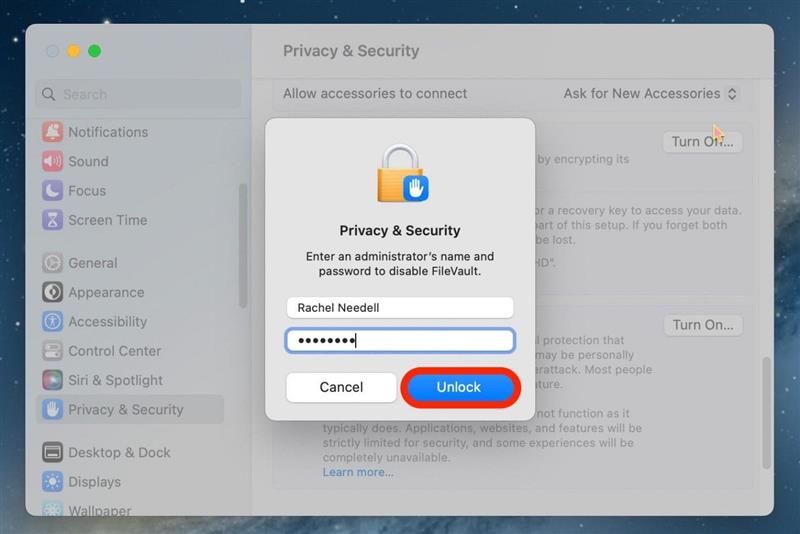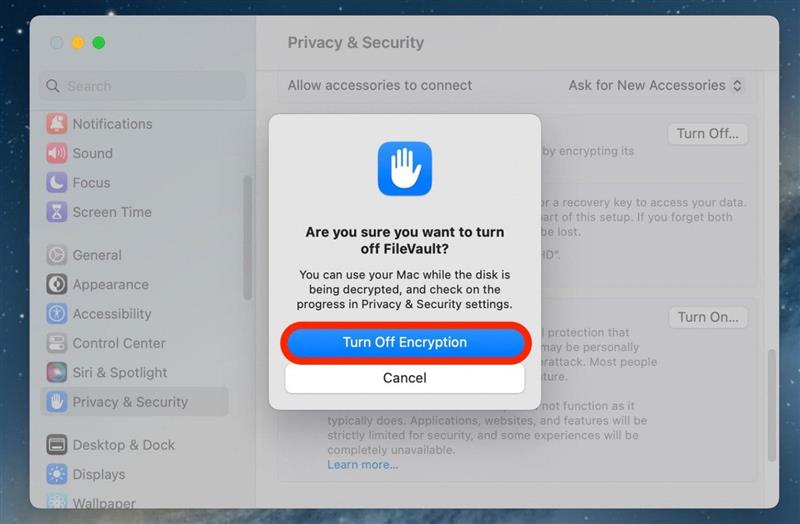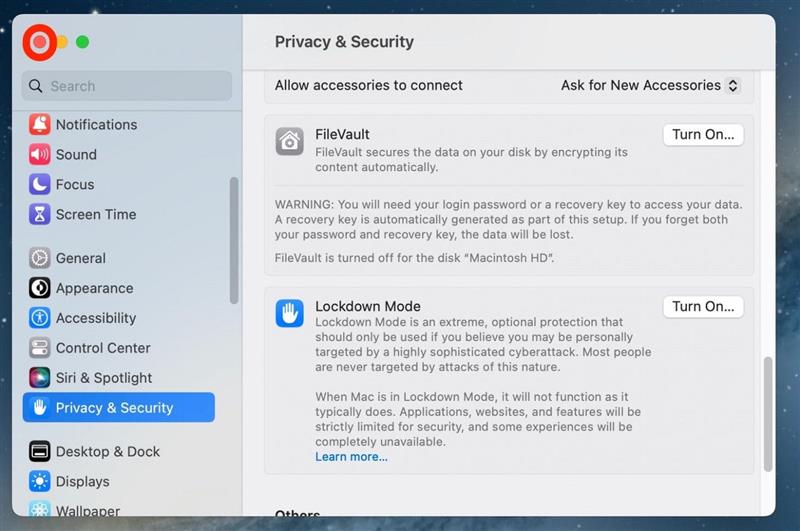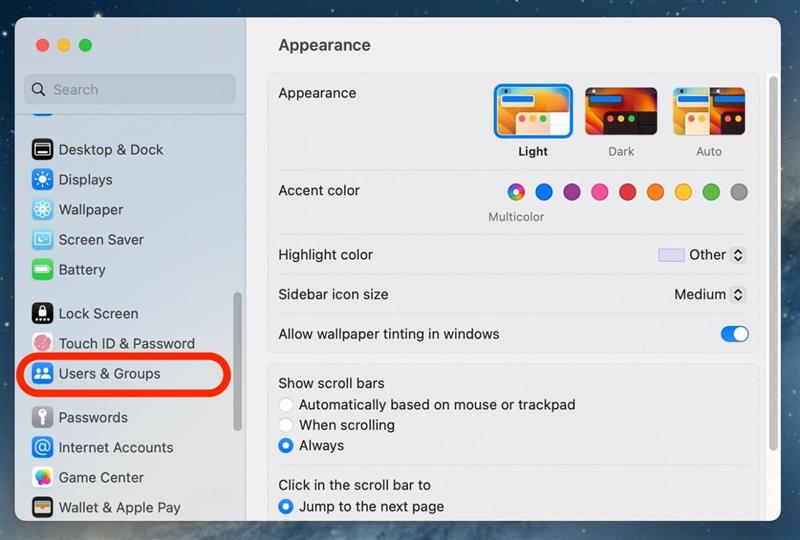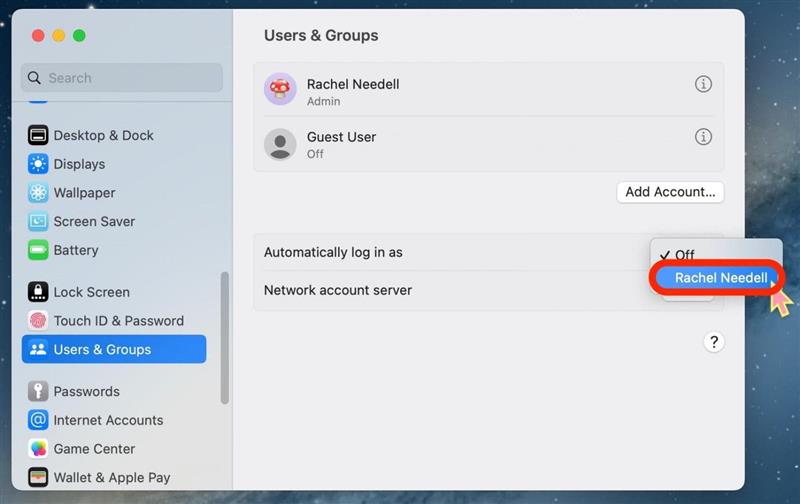Si vous avez un MAC commun, vous en avez assez d’avoir à saisir votre mot de passe à chaque fois que vous vous connectez, ou si vous n’êtes tout simplement pas particulièrement préoccupé par la sécurité, vous voudrez peut-être savoir comment supprimer le mot de passe MacBook lors de la connexion. Bien que cela signifie que vos informations peuvent être plus facilement accessibles, pour beaucoup d’entre nous, nos ordinateurs ne quittent jamais nos maisons. Si vous êtes d’accord avec les risques, nous allons expliquer comment supprimer le mot de passe de Mac.
Pourquoi tu vas adorer cette astuce
- Accédez à votre ordinateur plus rapidement et plus facile au lieu d’avoir à saisir votre mot de passe à chaque fois.
- Autoriser l’accès à votre ordinateur à toute personne qui peut vouloir l’utiliser sans avoir à mémoriser un mot de passe.
- Gardez à l’esprit que ce processus rend vos données plus vulnérables; Nous ne recommandons pas de supprimer votre mot de passe à long terme.
Comment supprimer le mot de passe de connexion pour Mac
Avant de supprimer votre mot de passe Mac, soyez averti que cela rend les informations stockées sur votre ordinateur plus facilement accessibles. Cependant, la suppression du mot de passe de votre MacBook le rend beaucoup plus pratique si vous partagez l’ordinateur et votre compte avec votre famille et vos amis. Si vous aimez les conseils sur l’utilisation de vos appareils Apple, assurez-vous de vous inscrire à notre Astuce de la journée !
Afin de supprimer le mot de passe de votre Mac, vous devrez d’abord désactiver FileVault, une fonctionnalité qui sécurise les données sur votre disque en cryptant automatiquement son contenu:
- Sur votre Mac, ouvrez Paramètres système .
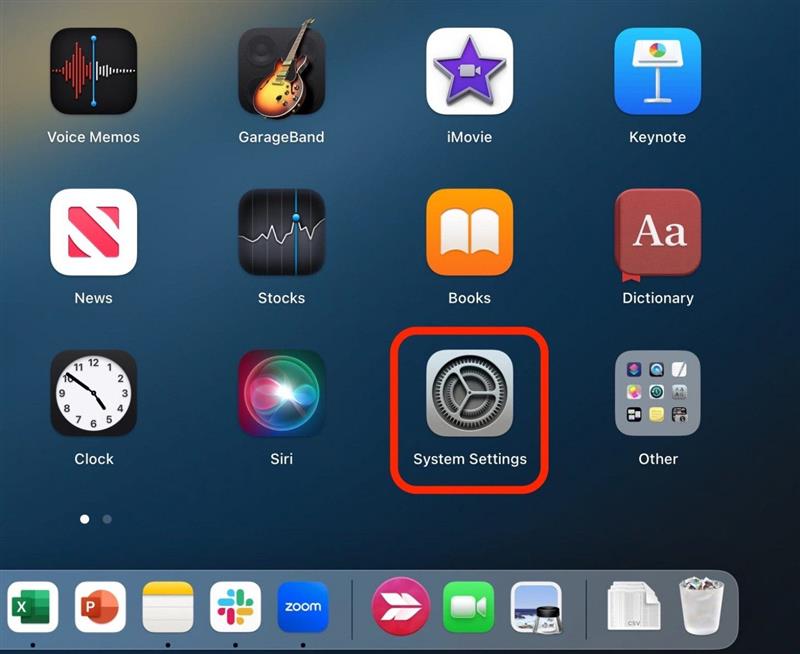
- Cliquez sur confidentialité et sécurité .

- Faites défiler vers le bas vers FileVault et cliquez sur éteindre .

- Entrez votre mot de passe, puis cliquez sur déverrouiller .

- Ensuite, cliquez sur désactiver le cryptage pour confirmer.

- Maintenant, fermer et rouvrir Paramètres du système pour enregistrer les modifications.

- Cliquez sur utilisateurs et groupes .

- À côté de se connecter automatiquement en AS , sélectionnez votre compte principal.

Et c’est ainsi que vous désactivez un mot de passe sur votre Mac dans Ventura, la version la plus à jour de MacOS. Si jamais vous décidez de mettre un mot de passe sur votre Mac, même temporairement, il est en fait assez facile de suivre à nouveau ces étapes pour le remettre en place. Nous vous recommandons de rétablir votre mot de passe dès que cela vous convient.